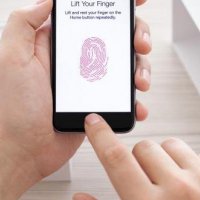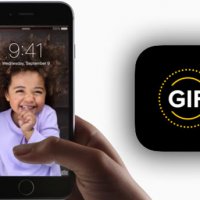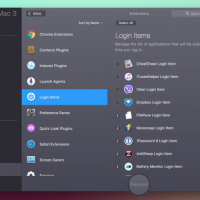اگر آیفون خود را به iOS 9.0 یا بالاتر آپدیت کردهاید، قابلیت ذخیره سازی تماسهای صوتی به صورت یادداشت متنی یا یادداشتهای صوتی، یا به اشتراک گذای مستقیم آنها به صورت فایلهای صوتی با اپلیکیشنهای Messages، Mail یا Airdrop در اختیار شما قرار گرفته است.
اگر از من میپرسید چنین قابلیتی فوق العاده میتواند مفید باشد. قبل از iOS 9، پیامهای صوتی شما محدود به اپلیکیشن Phone می شود راهی برای بیرون آوردن آنها از آنجا وجود نداشت.
علاوه بر این، ذخیره سازی پیامهای صوتی به صورت یادداشتهای صوتی به شما اجازه میدهد در اپلیکیشن Voice Memos فایلهای صوتی خود را اصلاح کنید و سپس با دیگران به اشتراک بگذارید.
_چطور تماسهای صوتی خود را به صورت یادداشت متنی یا یادداشت صوتی ذخیره کنید
گام اول: اپلیکیشن Phone را در آیفون خود باز کنید.
گام دوم: روی تب Voicemail در انتها آهسته ضربه بزنید.
گام سوم: پیام صوتی که دوست دارید ذخیره کنید را انتخاب و روی آیکون Share ضربه بزنید.
گام چهارم: حالا گزینههای Notes یا Voice Memos در ردیف بالای منوی Share را انتخاب کنید. شما میتوانید به پیام صوتی یا یک پیام متنی که از قبل وجود دارد این پیام جدید را اضافه کنید یا آن را به صورت یک یادداشت جدید ذخیره کنید.
به دنبال ذخیره سازی پیام صوتی شما به عنوان یک یادداشت صوتی مزایایی میآید از جمله اصلاح و ادیت آن در اپلیکیشن Voice Memos آیفون و سپس به اشتراک گذاری آن با دیگران.
به یاد داشته باشید که پاک کردن یک پیام صوتی ذخیره شده از بخش Voice Memos آن را از اپلیکیشن Phone پاک نمیکند.
نکته: زمانی که شما یک آیفون را با iTunes همگام میکنید، یادداشتهای صوتی شما به کتابخانهی موزیک شما به عنوان فایلهای صوتی ایمپورت میشوند.
_نحوهی به اشتراک گذاری پیام صوتی با استفاده از اپلیکیشنهای Messages، Mail یا Airdrop
برای اینکه شما یک پیام صوتی را در یک پیام MMS یا iMessage قرار دهید، باید آن را به یک پیام ایمیل الحاق کنید یا آن را به صورت بیسیم به دستگاههای آیفون، آیپاد تاچ، آیپد و مک دیگر با استفاده از AirDrop ارسال کنید، شما میتوانید این کار را با طی مراحل زیر انجام دهید.
گام اول: اپلیکیشن Phone را در آیفون خود باز کنید.
گام دوم: روی تب Voicemail در انتها آهسته ضربه بزنید.
گام سوم: پیام صوتی که دوست دارید ذخیره کنید را انتخاب و روی آیکون Share ضربه بزنید.
گام چهارم: از منوی Share، Messages, Mail یا AirDrop را انتخاب کنید.
گام پنجم: میتوانید به صورت دلخواه یک پیام نیز بنویسید و سپس دکمهی ارسال را برای به اشتراک گذاری پیام با پیام صوتی الحاق شده با استفاده از اپلیکیشنهای Message یا Mail فشار دهید. برای به اشتراک گذاری پیام صوتی با دیگر دستگاههایی که در مجاورت شما قرار دارند، AirDrop را انتخاب و سپس یک اکانت AirDrop را برای به اشتراک گذاری با آن گزینش کنید.